簡報與教學必備「二」勢力:用 PointerStick 虛擬教鞭輕鬆「點」+ 用 SwordSoft Mousetrack 簡單「看」!
所以,現在就來為大家介紹這兩個簡報與教學必備「二」勢力,除了可以讓 PointerStick 虛擬教鞭輕鬆在簡報上「指指點點」外,也能配合 SwordSoft Mousetrack 螢幕繪圖、聚光燈、放大鏡、鍵盤快速鍵顯示…等工能,讓螢幕畫面講解更清楚,看得更明白!
※ PointerStick 虛擬教鞭官方網站:http://www.softwareok.com/?seite=Freeware/PointerStick
※ SwordSoft Mousetrack 官方網站:http://www.swordsoft.idv.tw/mousetrack/index.htm

一、PointerStick 虛擬教鞭
其實 PointerStick 虛擬教鞭曾經在「老師,找到好用的螢幕畫筆工具了嗎?螢幕繪圖(畫筆)、滑鼠游標程式大 PK:Epic pen、Pointofix、PicPick、ZoomIt、PointerStick虛擬教鞭、DaanavMouse自訂超大滑鼠游標,哪一個比較好用呢?」文章中介紹過,以教鞭圖像做為滑鼠指標,不僅可以更清楚看到簡報或是教材上的講解位置,還能讓老師懷念一下傳統的真實教鞭呢!
※ PointerStick 虛擬教鞭小技巧:
1.建議「位置」選項從預設的「自動」改為「右下」,可以讓教鞭永遠保持在「滑鼠右下方」,不會因為靠近螢幕其他角落位置而移至滑鼠指標的其他方向,造成視覺上的不適。
2.除了使用預設的「快速鍵」或是「滑鼠左鍵三連點」外,也可以在「工具列」上的 PointerStick 虛擬教鞭圖示按滑鼠右鍵,就能「顯示 / 隱藏」PointerStick 虛擬教鞭。
3.最近推出的 2.99 版又新增好幾種 Crosshair 十字線的圖像,只要將「大小」調整至適當,就可以讓滑鼠游標更容易讓大家看到!
二、SwordSoft Mousetrack 螢幕繪圖、聚光燈、放大鏡、鍵盤快速鍵顯示
SwordSoft Mousetrack 是集合多個功能的「簡報工具」,具有以下的特點:
1.SwordSoft Mousetrack 提供免費版與付費版:
兩者只有能否儲存各功能細項自訂設定值的差別,沒有使用時間、功能限制、沒有浮水印…等,且付費版只要 6.99 美元 2.99 美元 (台幣 100 元有找),這個價位真的超便宜。
2.具有英文、繁體中文、簡體中文語系,不用擔心「看不懂、不會用」
3.可自行啟用 / 停用指定功能、且自訂各功能的細項設定:
這個是相當有彈性的設計,可以依不同的簡報或上課情境,自行啟用適當的功能。
↑ 可以從 SwordSoft Mousetrack 設定視窗或是選按右邊的「控制列」圖示來啟用 / 停用各個功能
4.與 PointerStick 虛擬教鞭「合作無間」:
雖然 SwordSoft Mousetrack 已經具備「滑鼠點擊」動畫效果的功能,但是在某些簡報場合上,需要再更大更明顯的滑鼠指標時,就可以拿出 PointerStick 虛擬教鞭,配合 SwordSoft Mousetrack 其他的繪圖、聚光燈、放大功能,就能達到互助互利的效果,而且兩者可以完全結合,沒有任何衝突。
※ 在之前介紹過的「IPEVO Annotator 除了螢幕繪圖,還有可愛的圓規畫圓與有趣的遮罩模式,當然,畫面拍照與螢幕錄影更是難不倒它!Windows / MAC 都適用!」也具有相當完整的螢幕繪圖與類似聚光燈的遮罩模式。
5.提供按鍵顯示功能,在螢幕上就能看到按下的鍵盤按鍵:
這對於錄製教學影片或是類似 AutoCAD、SketchUP…等,需要使用快速鍵進行操作的軟體,能讓學習者更清楚應該明白快速鍵的使用時機;而且還能自行「過濾按鍵」,決定哪些按鍵不顯示!
※ SwordSoft Mousetrack 小技巧:
1.啟動「控制列」:
如果您不喜歡記憶快速鍵,選按「控制列」上的功能圖示,就可以快速啟用 / 停用特定功能。
2.啟用聚光燈的滑鼠輪滾控制與自動關閉功能:
聚光燈的功能可以讓觀眾快速聚焦,啟用「使用滑鼠派輪變更聚光燈半徑」可以自由依據需求而調整聚光燈的範圍,而自動「關閉聚光燈」的時間設定,就可以在時間到後自動恢復正常模式,省去再度切換的聚光燈功能的時間。
3.關閉「即時書寫」的提示文字:
在新版本已取消此設定,不會再出現此提示文字了!
※ 20200909 更新:
SwordSoft Mousetrack 1.15 後,新增「滑鼠顯示指標」,滑鼠外圍多加一個圓圈,讓它更醒目!※ 20230325 更新:
SwordSoft Mousetrack 1.21 後,新增「多種畫筆顏色與筆刷大小調整」,而且整個工具列圖示也重新設計囉!※ Mousetrack 教學影片
※ 延伸閱讀:
- Snipaste 做為螢幕擷取、教學圖片、資料比對、便利貼真的很方便, 但有些電腦執行時卻出現「api-ms-win-crt-runtime-l1-1-0.dll 錯誤」, 該如何解決呢?
- Snipaste 與 Picpick 攜手合作 1+1,幫您一次搞定螢幕擷取、教學圖片、資料比對、便利貼!
- 用 Google 繪圖做為多人即時討論的電子白板(Google 文件、簡報…等,也都可以這樣多人協同使用喔!)
- 使用 MAC 內建「螢幕放大」 + IPVEO Annotator 就能打造近乎完美的 MAC 教學平台
- 原來鍵盤上的「Windows 鍵」這麼重要!使用 Windows 一定要會的快速鍵!
- IPEVO Annotator 除了螢幕繪圖,還有可愛的圓規畫圓與有趣的遮罩模式,當然,畫面拍照與螢幕錄影更是難不倒它!Windows / MAC 都適用!
- 老師,找到好用的螢幕畫筆工具了嗎?螢幕繪圖(畫筆)、滑鼠游標程式大 PK:Epic pen、Pointofix、PicPick、ZoomIt、PointerStick虛擬教鞭、DaanavMouse自訂超大滑鼠游標,哪一個比較好用呢?
- Draw on screen、Screen Draw Screenshot Lite 行動裝置上的免費螢幕畫筆,讓您的觸控螢幕「筆」較厲害!最輕量化的 Apowersoft 免費線上螢幕錄影,功能不打折,不能再說不會教學錄影囉!
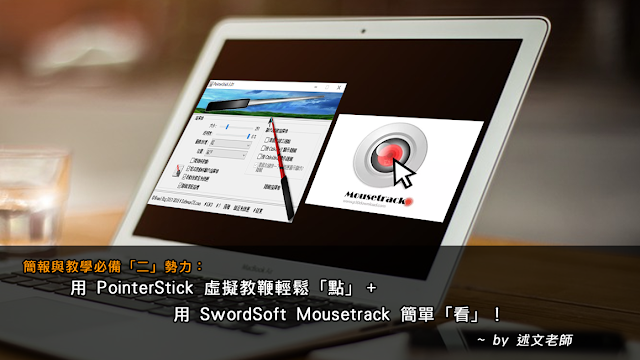















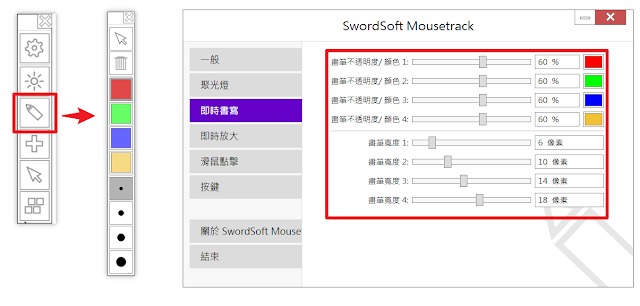
留言